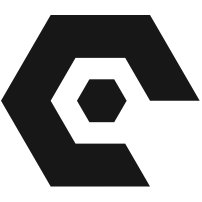在solidworks软件中创建百叶窗模型,可参考以下操作流程。
一、新建零件文档
启动solidworks程序后,点击“新建”按钮,选择“零件”模板并确认,进入三维建模界面。
二、构建百叶窗叶片的基本轮廓
1. 选取前视基准面,进入草图模式,利用矩形绘制工具勾勒出叶片的外形轮廓。
2. 应用“拉伸凸台/基体”命令,将草图轮廓沿厚度方向生成实体,形成百叶窗叶片的基础结构。
三、制作叶片上的百叶结构
1. 在已拉伸完成的叶片上表面新建草图,绘制一条斜线或直线作为百叶切口的路径。
2. 使用“线性阵列”或“几何阵列”功能,按设定间距复制该直线,实现多条百叶分布。
3. 切换至“拉伸切除”命令,选中阵列后的线条作为切除轮廓,去除材料,从而形成通风格栅效果。
四、建立百叶窗外框结构
1. 选择合适的基准面(如前视或右视面),绘制框架的二维轮廓,通常为封闭矩形或多段线。
2. 对轮廓应用“拉伸凸台”命令,设置适当的深度与厚度,生成百叶窗外框实体。
五、组合叶片与框架
1. 进入装配环境,或在同一零件中使用“配合”功能,将叶片与框架进行相对定位。

通过选择面与面重合、边线对齐等方式,确保叶片准确嵌入框架内部。
2. 可进一步调整叶片倾斜角度,优化整体布局,使其满足实际使用需求和视觉效果。
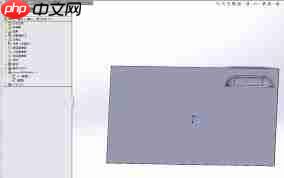
六、优化模型细节
1. 全面检查模型是否存在干涉、间隙不合理等问题,必要时返回修改尺寸或位置。
2. 添加“圆角”或“倒角”特征,处理锋利边缘,提升模型的真实感与工业美感。
按照上述步骤,即可完成一个基础的百叶窗三维建模。根据具体应用场景,还可继续添加材质贴图、进行渲染输出或动画模拟,增强展示效果。